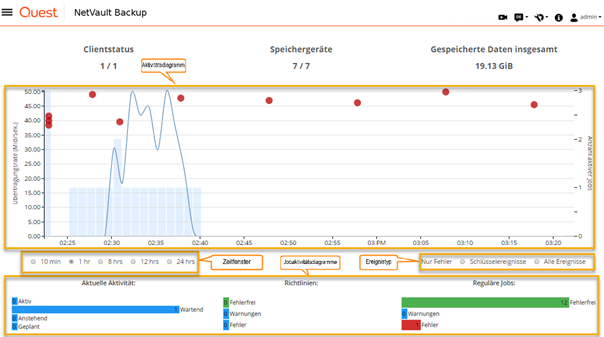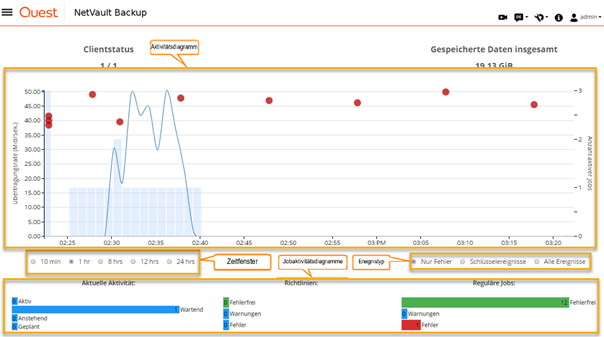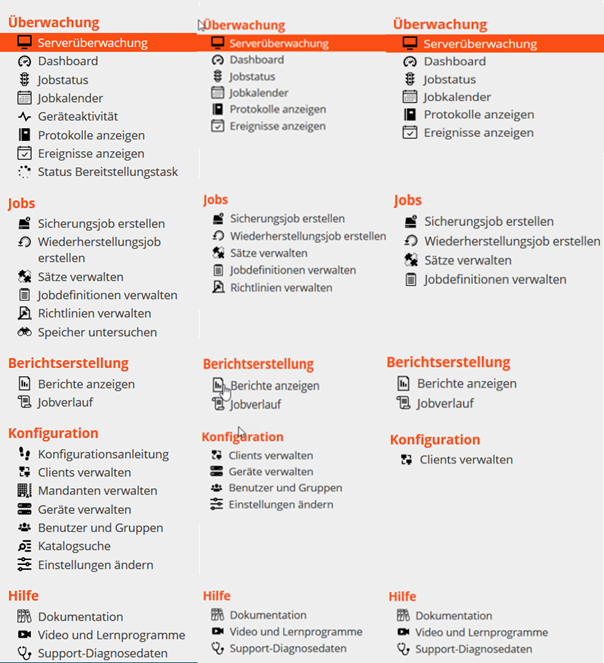Mandanten registrieren
Weitere Informationen zur Registrierung von Mandanten finden Sie unter Hinzufügen von Mandanten.
Anmelden bei NetVault Backup
Nachdem NetVault Backup installiert wurde, können Sie sich mit dem Benutzerkonto admin Benutzerkonto anmelden, um auf NetVault Backup zuzugreifen. Standardmäßig ist für diese Konten kein Kennwort festgelegt. Nach der ersten Anmeldung müssen Sie das Kennwort für den Admin-Benutzer festlegen. Weitere Informationen zu NetVault Backup Benutzerkonten finden Sie unter Verwalten von Benutzer- und Gruppenkonten. |
|
3 |
Klicken Sie auf Anmelden. |
Übersicht über die NetVault Backup Webbenutzerschnittstelle
Die folgende Tabelle enthält eine kurze Beschreibung der Bereiche der WebUI-Felder:
|
Dieser Bereich enthält die folgenden Elemente:
Diese Option hat keinen Einfluss auf die Gebietsschemaeinstellung für NetVault Backup. Informationen zum Ändern des Gebietsschemas für NetVault Backup finden Sie unter Ändern der Sprach- und Gebietsschemaeinstellungen.
Wenn Sie die Option Kontextmenüs auswählen, werden die seitenbasierten Aktionsschaltflächen unten auf der Seite durch ein Kontextmenü ersetzt, das als Auslassungspunkte-Symbol oben auf der Seite (nach dem Seitentitel) angezeigt wird. Außerdem werden die tabellenbasierten Aktionen in der Spalte „Aktionen“ in der Tabelle angezeigt. Klicken Sie auf das Auslassungspunkte-Symbol und wählen Sie die gewünschte Aktion aus. Diese Option gilt für einige der NetVault Backup-WebUI-Seiten.
| |||||||||||||||||||||
Sie können die bevorzugte Einstellung auswählen und sie über Browsersitzungen speichern. Informationen zum Hinzufügen von Serverkonfigurationsstandards für das Navigationsfenster, das UI-Thema für die NetVault Backup WebUI, Aktionen anzeigen als, Zeitformatierung und Standardeinstellungen für Tabellenseitengröße finden Sie unter Konfigurieren von Standardeinstellungen für NetVault Backup-WebUI.
| |||||||||||||||||||||
Weitere Informationen zu diesem Bereich finden Sie unter Navigationsbereich. | |||||||||||||||||||||
Navigationsbereich
|
1 |
Klicken Sie im Kopfzeilenbereich der NetVault Backup-WebUI auf das Symbol Einstellungen und wählen Sie Anwendungseinstellungen. Das Fach Anwendungseinstellungen wird rechts auf der Seite angezeigt. |
|
2 |
Deaktivieren Sie im Navigationsbereich die Option „Navigationsfach automatisch im Hintergrund“. Standardmäßig wird der Navigationsbereich automatisch ausgeblendet, wenn Sie den Zeiger vom Symbol für den Navigationsbereich wegbewegen. |
|
3 |
Klicken Sie auf OK. |
Die folgende Tabelle enthält eine kurze Beschreibung der im Navigationsbereich verfügbaren Links.